windows ipv4默认网关如何设置
本篇内容介绍了“windows ipv4默认网关如何设置”的有关知识,在实际案例的操作过程中,不少人都会遇到这样的困境,接下来就让小编带领大家学习一下如何处理这些情况吧!希望大家仔细阅读,能够学有所成!
ipv4默认网关设置的详细教程
第一种方法:
第一步:打开网络管理中心,选择以太网,点击更改适配器选项。
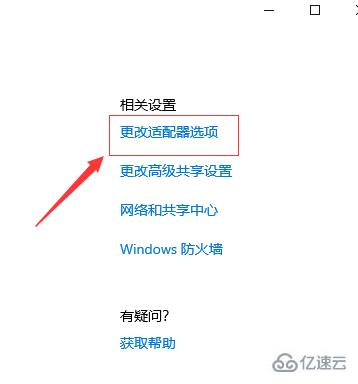
第二步:右击以太网(本地连接),选择属性。
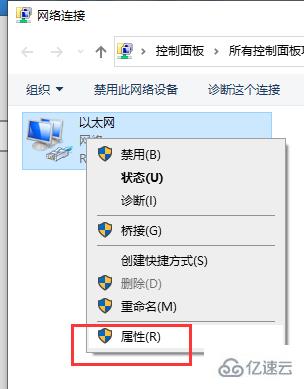
第三步:找到协议版本4,双击。
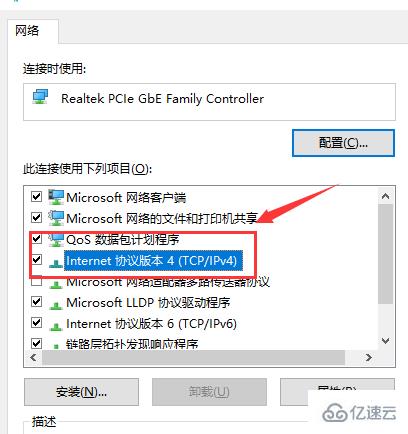
第四步:把自动获得改为使用下面的ip地址,自己设置默认网关和DNS就可以了。
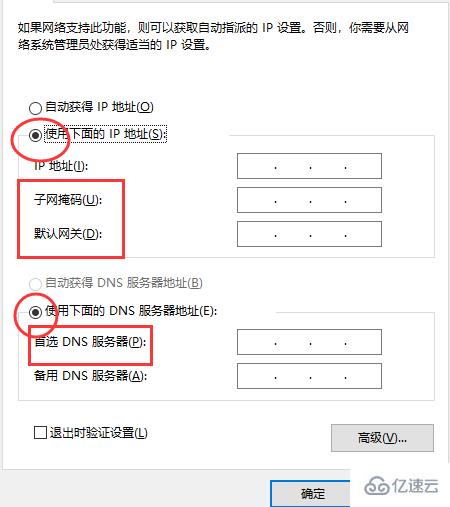
第二种方法
第一步:打开“运行”对话框,输入命令“CMD”打开MSDOS窗口。
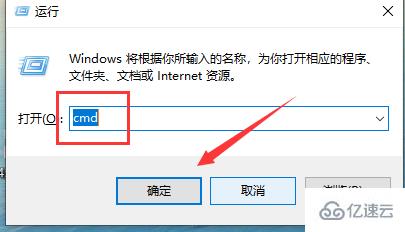
第二步:然后在窗口中输入命令“ping 192.168.1.1 -t”,如果信息显示成功接收到数据,则说明默认网关配置成功。
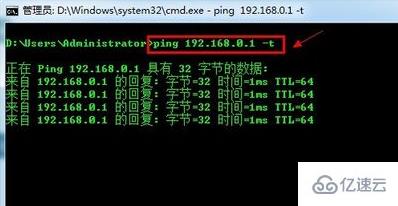
“windows ipv4默认网关如何设置”的内容就介绍到这里了,感谢大家的阅读。如果想了解更多行业相关的知识可以关注美国cn2网站,小编将为大家输出更多高质量的实用文章!
发布时间:2022-09-07
上一篇:香港服务器的带宽是真实的吗?
下一篇:win10驱动安装失败的原因是什么